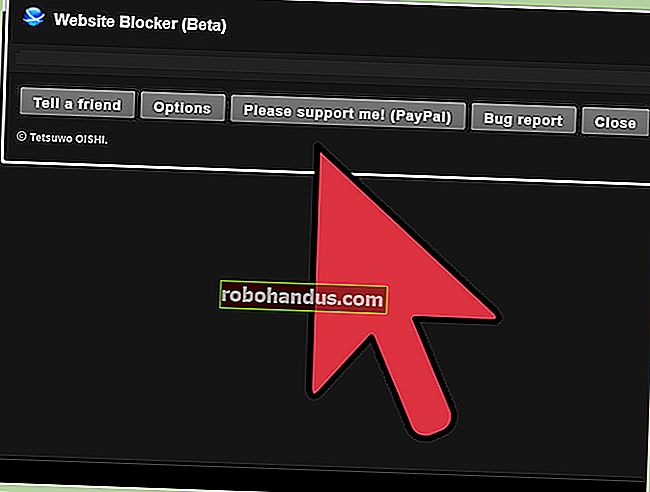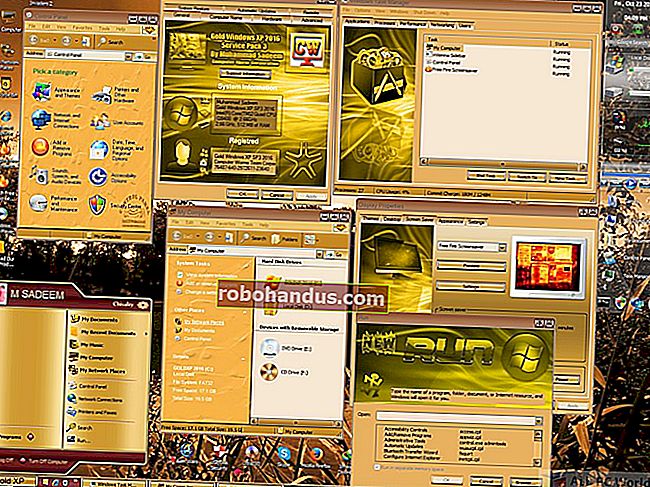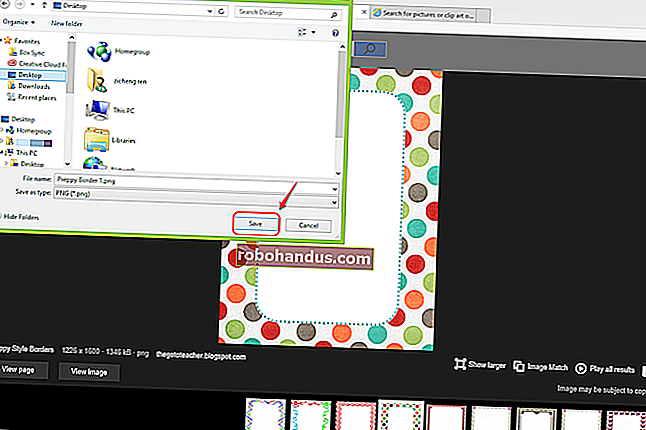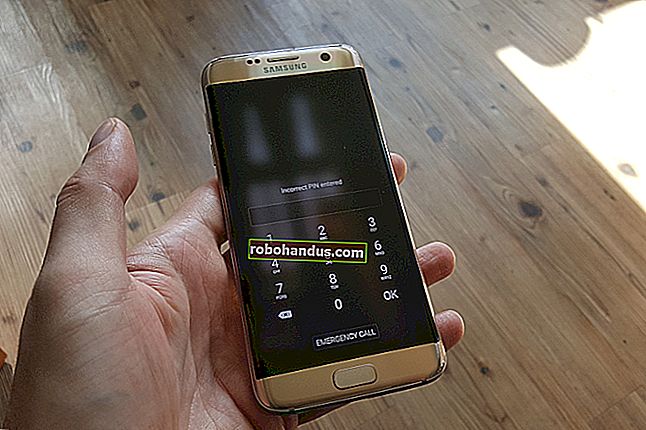Steam Oyununu Başka Bir Diske Taşımanın Kolay Yolu

Steam, birden çok kitaplık klasörü sunar ve oyunları indirirken nereye yüklemek istediğinizi seçebilirsiniz. Ve son güncelleme sayesinde, bir oyunu indirdikten sonra her şeyi yeniden indirmeden kolayca taşıyabilirsiniz.
Bu işlem, yeni bir SSD'ye sahip olduğunuz ve birkaç oyunu taşımak istediğiniz için sizi onlarca, hatta yüzlerce gigabayt oyun verisini tekrar tekrar indirmekten kurtarabilir. Bu, içindeki her oyunu taşıyan tüm bir Steam kitaplık klasörünü taşımaktan farklıdır - aşağıdaki işlem, tüm kitaplık yerine yalnızca birkaç oyunu taşımanıza izin verecektir.
Bu süreç birkaç yıl önce çok daha karmaşıktı, ancak şimdi Steam'e entegre edildi. Bunun Haziran 2020'de hala aynı şekilde çalıştığını doğruladık. Steam, ekran görüntülerimizden biraz farklı görünüyor, ancak tüm seçenekler aynı yerde.
Birinci Adım: İkinci bir Steam Klasörü Oluşturun
İLGİLİ: Steam Kitaplığınızı Başka Bir Klasöre veya Sabit Sürücüye Nasıl Zahmetsizce Taşıyabilirsiniz?
İlk olarak, henüz yapmadıysanız, ikinci sürücüde bir Steam kitaplık klasörü oluşturmanız gerekir. Bunu Steam'de yapmak için Steam> Ayarlar'ı tıklayın. "İndirilenler" kategorisini seçin ve "Steam Kitaplığı Klasörleri" düğmesini tıklayın.
"Kitaplık Klasörü Ekle" ye tıklayın, kitaplık klasörünü oluşturmak istediğiniz sürücüyü seçin ve "Yeni Klasör" e tıklayın. Ona istediğiniz adı verin, "Tamam" ı tıklayın ve sonra az önce oluşturduğunuz klasörü seçmek için "Seç" i tıklayın.

Seçtiğiniz klasör Steam Kitaplığı klasörleri listesinde görünecektir. Artık bu pencereyi kapatabilirsiniz.

İkinci Adım: Oyun Dosyalarını İkinci Kitaplığa Taşıyın
İkinci bir kitaplık ekledikten sonra kurulu bir oyunu taşımak için, Steam kitaplığınızda ona sağ tıklayın ve "Özellikler" i seçin.

"Yerel Dosyalar" sekmesine tıklayın ve "Yükleme Klasörünü Taşı" düğmesine tıklayın. Oyunu taşımak istediğiniz Steam kitaplığını seçin ve "Klasörü Taşı" düğmesine tıklayın.

Sen bittin. Steam, oyunun dosyalarını diğer kütüphane konumuna taşıyacaktır. Diğer oyunları taşımak için bu işlemi tekrarlayın.
Gelecekte bir oyun yüklerken, Steam onu hangi kitaplığa yüklemek istediğinizi soracaktır, ancak oyunlarınızı istediğiniz zaman taşıyabilmelisiniz.